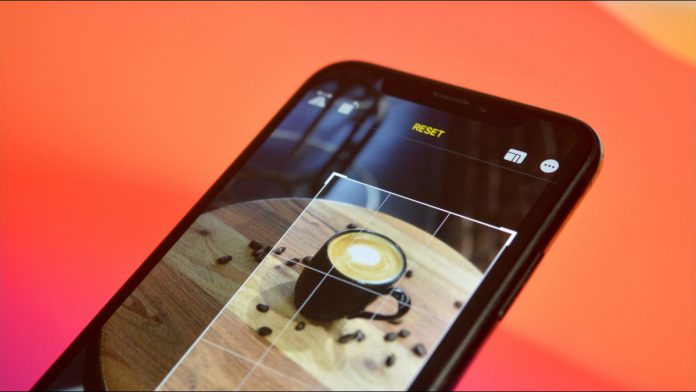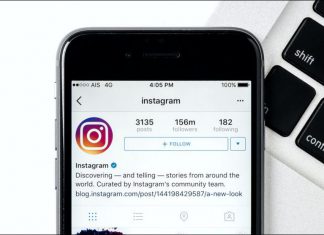تغییر شکل یا اندازه ی عکس یا برش دادن در آیفون یا آیپد با استفاده از برنامه Photos آسان می باشد و در این آموزش روش برش تصاویر در آیفون و آیپد را توضیح خواهیم داد.
برای شروع ابتدا برنامه Photos را در آیفون یا آیپد خود باز نمایید و به عکسی که می خواهید برش دهید بروید. سپس در گوشه سمت چپ بالا بر روی دکمه Edit ضربه بزنید.
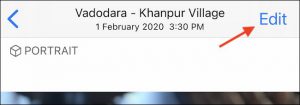
سپس در نوار ابزار پایین بر روی دکمه Crop ضربه بزنید (شبیه جعبه ای است که فلش هایی در اطراف آن وجود دارد.)
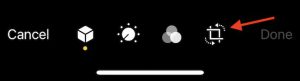
اکنون تصویر با یک قاب سفید احاطه شده است و برای برش تصویر هر لبه به سمت داخل بکشید و می توانید این کار را از گوشه و کنار انجام دهید.
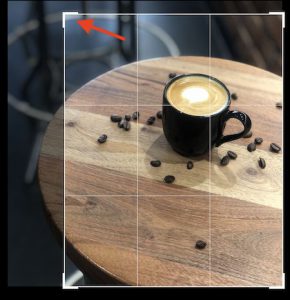
همچنین شما می توانید تصویر را با استفاده از ابعاد خاص نیز برش دهید . این مورد در صورتی مفید می باشد که نیاز دارید عکس یک مربع کامل باشد و روی دکمه Aspect Ratio در نوار ابزار بالا ضربه بزنید .
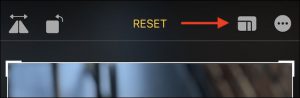
اکنون می توانید نسبت ابعاد را (مانند 4: 3 یا 16: 9 را انتخاب کنید) یا بین قالب های عمودی و منظره جابجا شوید.
حتی پس از انتخاب نسبت تصویر ، می توانید همچنان تصویر را برش تصویر دهید. تفاوت این است که در حال حاضر ، نسبت تصویر قفل می شود. اگر نمی خواهید از ویژگی نسبت ابعاد استفاده کنید ، گزینه Original را انتخاب کنید.
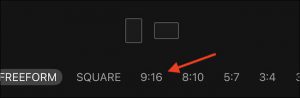
در نهایت بر روی دکمه Done در نوار ابزار پایین (در آیفون) یا گوشه سمت راست بالا (در آیپد) ضربه بزنید.
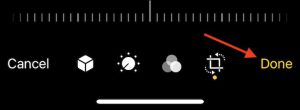
اکنون عکس برش داده می شود و نتیجه را بر روی صفحه مشاهده می کنید.
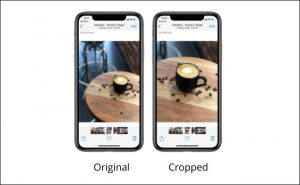
اکنون می توانید با استفاده از دکمه اشتراک گذاری در نوار ابزار پایین ، عکس را با دوستان خود به اشتراک بگذارید.